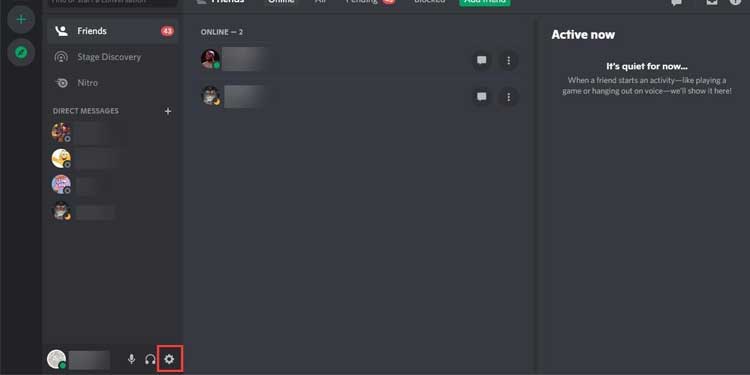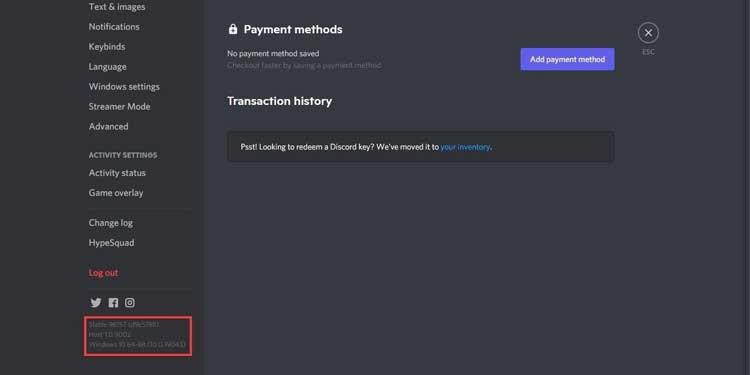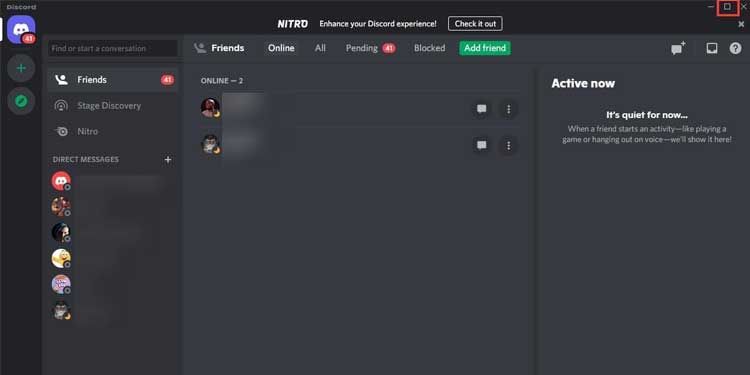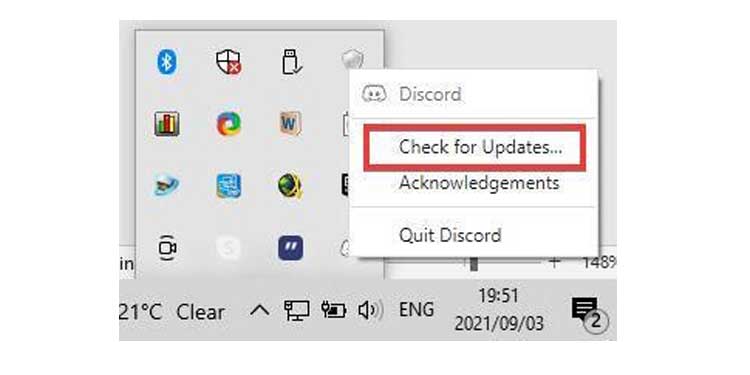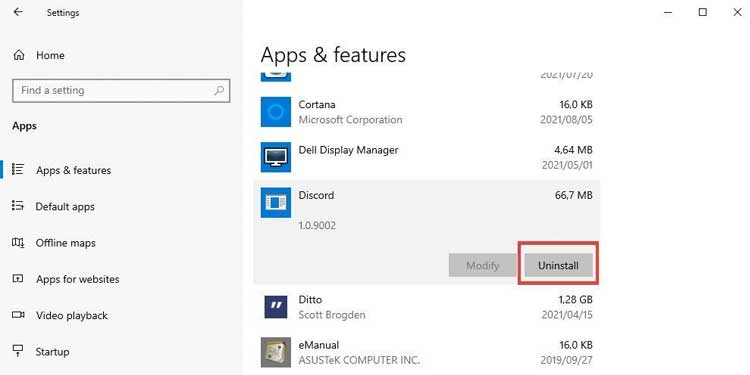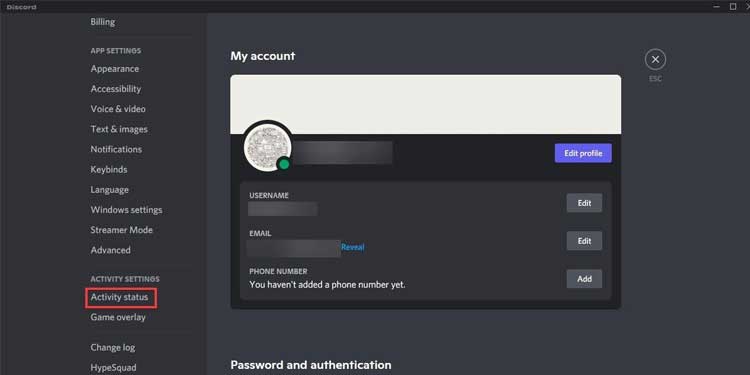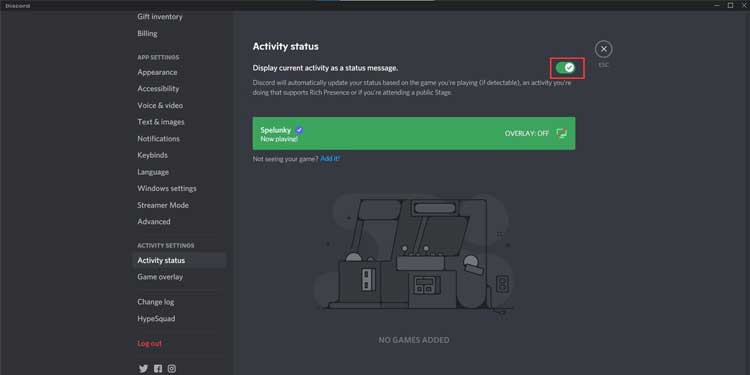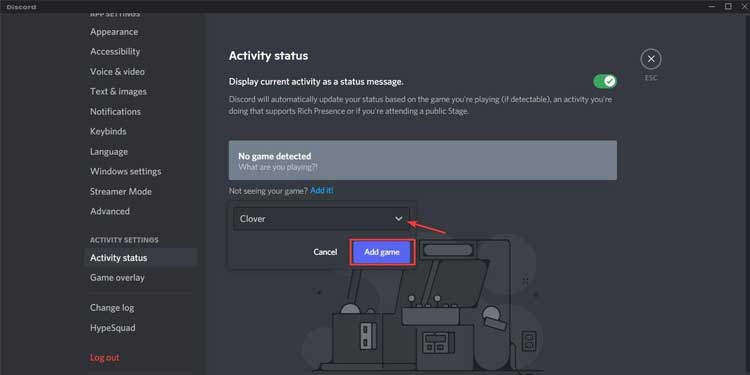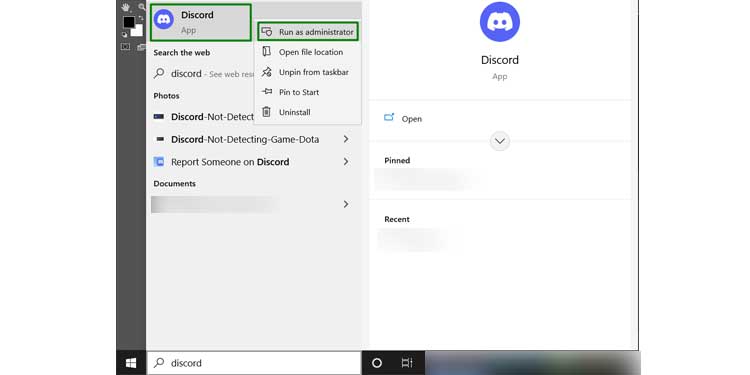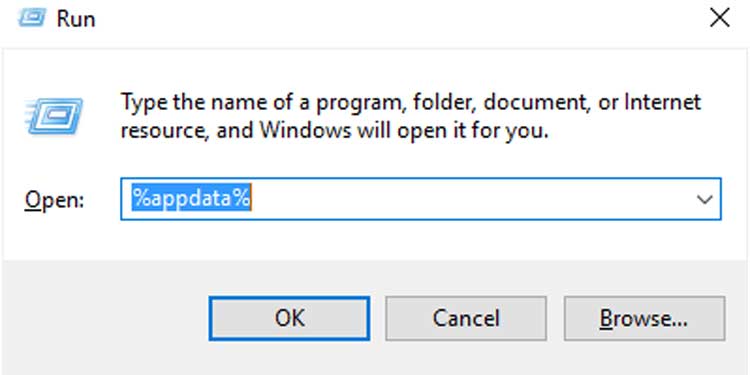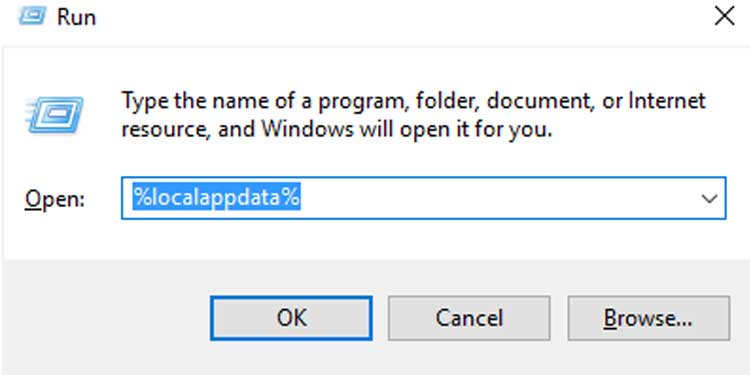Discord no es solo una aplicación de VOIP, mensajería instantánea o redes sociales. Es un eje importante de la cultura del juego. Le permite transmitir qué juego está jugando y, por lo tanto, conocer e interactuar con otros jugadores de ideas afines.
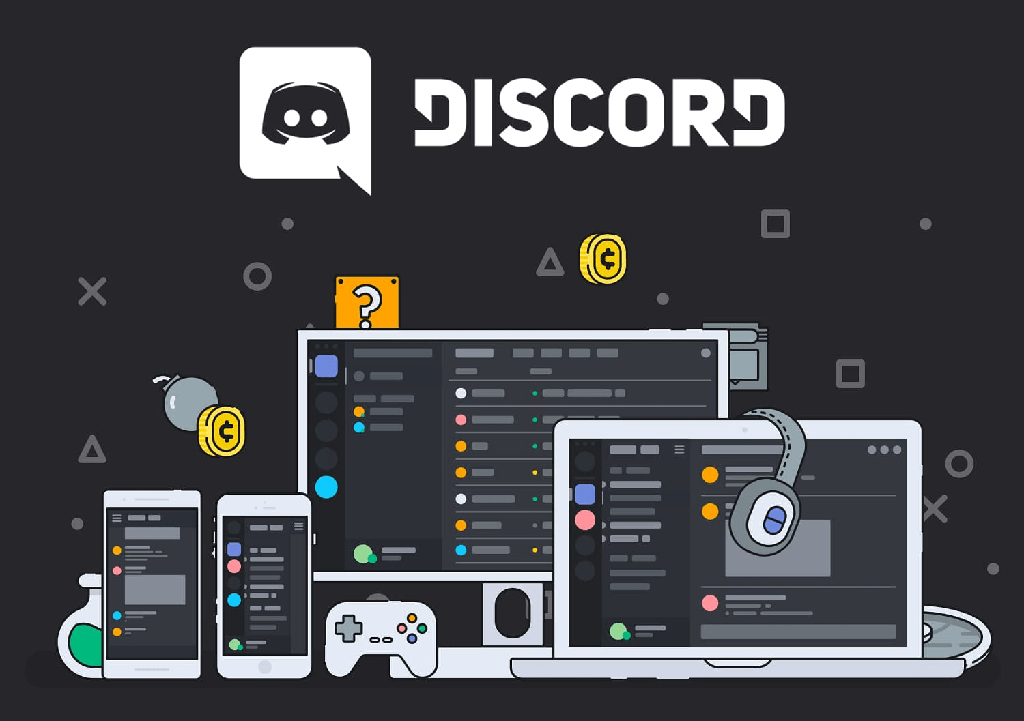
Pero, ¿qué haces cuando Discord no detecta el juego que estás jugando? Este problema puede hacer que te sientas un poco aislado. Entonces, en esta guía, exploraremos algunas técnicas de solución de problemas que puede usar para arreglar la discordia que no detecta el juego.
¿Cómo arreglar Discord que no detecta el juego?
El servicio de detección automática de juegos de Discords le permite descubrir qué juego está jugando y actualizarlo en consecuencia. Lo hace mediante el uso de un servicio que se ejecuta en su computadora.
Este servicio analizará los procesos que se ejecutan en su computadora hasta que encuentre un juego verificado. Una vez que encuentre el juego verificado, actualizará su estado. Por ejemplo, si juegas un juego como World of Warcraft, Discord actualizará tu estado para jugar a Assassin Creed: Valhalla.
Sin embargo, si podemos entender cómo funciona el servicio, podemos solucionarlo y solucionarlo.
Verifique el estado en línea
La función Game Activity de Discord solo funciona cuando no estás en el modo Invisible. Para verificar cuál es su estado en línea actual, busque un pequeño círculo debajo de su perfil.
Si ha establecido un estado personalizado, asegúrese de que el estado esté establecido en cualquier otra cosa que no sea invisible.
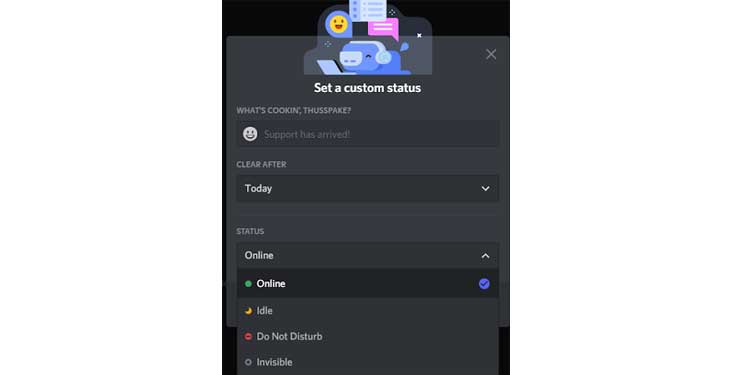
Comprobar si el juego es original
Discord no brinda soporte para copias pirateadas de juegos. Si está ejecutando una versión no estándar del juego, Discord no la mostrará en la sección Actividad. Por lo tanto, asegúrese de que cualquier juego que desee mostrar en Discord sea una copia estándar genuina del juego.
Ejecute la aplicación de discordia local
La detección de juegos solo está disponible en la aplicación local de Discord. Asegúrese de no estar ejecutando la aplicación web en lugar de la aplicación local.
Si no tiene la aplicación Discord instalada en su PC, puede descargarla desde el sitio web oficial de Discords.
Actualizar discordia
Si Discord no detecta un juego y actualiza su estado en consecuencia, es posible que esté ejecutando un cliente de Discord desactualizado. Puedes solucionar esto actualizando la aplicación Discord.
En la mayoría de los casos, Discord busca automáticamente actualizaciones al iniciarse. Sin embargo, su antivirus/firewall puede estar impidiendo que detecte y descargue correctamente nuevas actualizaciones.
Antes de actualizar Discord manualmente, primero debe verificar el número de versión actual de la aplicación Discord que se ejecuta en su computadora y compararla con la última versión disponible en línea. Para encontrar el número de versión, deberá:
- Ejecutar Discord
- Haga clic en la rueda dentada () junto a su nombre de usuario para acceder a la pantalla configuración de usuario
- Desplácese hacia abajo en la lista del panel izquierdo hasta llegar al final
Discord muestra la versión del cliente (versión estable), el host y la aplicación de Windows. Anota estos números. Una vez que haya terminado, haga clic en el botón ESC.
Para actualizar Discord manualmente, haz lo siguiente:
- Discordia abierta
- Maximizar la ventana de Discords
- Presione Ctrl + R en su teclado
Discord tardará unos minutos en buscar actualizaciones y luego actualizar la pantalla. Luego puede verificar los números de versión una vez que haya terminado.
También puedes actualizar Discord usando el icono de la bandeja del sistema:
- Haga clic con el botón derecho en el área de notificación de Discord/icono de la bandeja del sistema
- Haga clic en buscar actualizaciones en el menú contextual
- Abra Discord y verifique el número de versión.
Alternativamente, puede actualizar la aplicación del cliente Discord descargando manualmente el archivo de instalación del sitio web oficial y ejecutándolo. Para estar doblemente seguro de que Discord se actualiza, le sugerimos que desinstale la aplicación antes de volver a ejecutar la instalación. Para desinstalar Discord, haga lo siguiente:
- Haga clic derecho en el menú de inicio para abrir el menú de usuario avanzado
- Haga clic en aplicaciones y características
- Desplácese hacia abajo y busque Discord en la lista de aplicaciones y características
- Selecciónelo y haga clic en desinstalar
- Siga las indicaciones
- Reinicia tu computadora
- Descarga e instala Discord una vez más
Configurar el estado de actividad de Discord
De forma predeterminada, Discord siempre intentará detectar a qué juego estás jugando. No hace que sea muy fácil apagar la función por completo. Sin embargo, puedes decidir si Discord actualiza tu estado según el juego que estés jugando.
Si Discord no muestra a qué juego estás jugando, lo más probable es que haya sido bloqueado para que no lo haga. Si desea que Discord muestre su actividad de juego actual, haga lo siguiente:
- Discordia abierta
- Haga clic en la rueda dentada () junto a su nombre de usuario para acceder a la configuración de usuario
- Desplácese hacia abajo en la lista del panel izquierdo hasta llegar a la sección configuración de la actividad
- Haga clic en estado de la actividad
- Establezca el interruptor junto a mostrar actividad como una opción de mensaje de estado en la posición de encendido
- Haga clic en el botón Esc
Discord debería comenzar a mostrar instantáneamente la actividad de su juego debajo de su imagen y nombre de usuario. Tus contactos deberían poder verlo. Sin embargo, le sugerimos que reinicie la aplicación cliente de Discord para asegurarse de que los cambios surtan efecto.
Agrega tu juego manualmente
El servicio de detección de juegos/actividades de Discords ha mejorado a lo largo de los años. Inicialmente, los usuarios ni siquiera podían agregar manualmente qué juego estaban jugando. Desde entonces, Discord ha cambiado eso y te ha facilitado actualizar tu estado con el juego que estás jugando. Para lograr esto, debes hacer lo siguiente:
- Ejecutar discordia
- Haga clic en la rueda dentada () junto a su nombre de usuario para abrir la ventana configuración de usuario
- Desplácese hacia abajo en la lista del panel izquierdo hasta llegar a la sección configuración de la actividad
- Haga clic en estado de la actividad
- Haz clic en el botón ¡Añádelo! Enlace
- Escribe tu juego o selecciónalo de la lista desplegable
- Haz clic en agregar juego
- Asegúrese de que la opción mostrar la actividad actual como un mensaje de estado esté activada
- Haga clic en ESC
El juego ahora debería mostrarse en su pantalla de inicio sobre su nombre de usuario. También se reflejará en su estado.
Ejecute la aplicación Discord como administrador
También puede intentar ejecutar Discord como administrador. Para hacer esto:
- Sal de Discord.
- Buscar Discord en el menú de inicio
- Haga clic con el botón derecho en él y haga clic en ejecutar como administrador.
- Comprueba si Discord Game Activity está funcionando ahora.
Haz una reinstalación limpia de Discord
Lo último que debe hacer es una nueva reinstalación de la aplicación Discord. Estos son los pasos para una instalación limpia en Windows.
- Cierre Discord en la bandeja del sistema y asegúrese de que todos los procesos de Discord hayan terminado.
- Vaya a las siguientes ubicaciones de carpetas presionando el botón inicio + R o buscando ejecutar en el menú Inicio.
Navegue a %appdata% y elimine la carpeta Discord.
Ahora, navegue hasta %localappdata% y elimine la carpeta Discord allí también. - Reinicie su PC y descargue el instalador de Discord nuevamente. Ejecútelo para ver si continúa con la instalación e inicie sesión en la aplicación con el aviso anterior.
Póngase en contacto con el soporte de Discord
Si ninguno de los métodos anteriores funciona, es posible que deba comunicarse con el soporte de Discord para ver qué está fallando.
- Ve a la página de ayuda de Discord.
- Haga clic en enviar una solicitud en la esquina superior derecha de la página web.
- Seleccione ayuda y soporte en la nueva ventana que aparece
- Complete el formulario con la información relevante y presione enviar.
- Discord se comunicará con usted con respecto a su problema en unos días.
Preguntas más frecuentes
¿Cómo sé cuál es la última versión de Discord?
Es posible que el sistema de detección automática de actividad de Discords no funcione porque está ejecutando una versión desactualizada. Discord no hace que sea muy fácil discernir la última versión de Discord del sitio web.
Sin embargo, puede usar la página de Discord en Wikipedia o seguir a Discord en Twitter. Si tiene los conocimientos técnicos, puede usar este minero de datos basado en Javascript para determinar el último número de compilación estable.
¿Funciona la detección de juegos de Discords en Linux?
Discord tiene una versión de Linux que funciona de manera similar a la versión de Windows. La última versión de Discord para Linux tiene detección de juegos/actividades.
Sin embargo, en comparación con la versión de Windows, ha habido quejas de que no funciona tan bien, especialmente para los juegos exclusivos de Linux. Sin embargo, debería poder agregar manualmente el juego o su actividad.
¿Funciona la detección de juegos de Discords en Mac?
Si bien macOS no ha sido considerado una plataforma de juegos seria por la comunidad, la gente todavía usa Discord y juega en él. La función de detección automática de juegos/actividades funciona para la versión macOS del cliente Discord. Sin embargo, no es tan estable como la versión de Windows.
Nuevamente, puede agregar manualmente su actividad actual a su estado.
¿Por qué la detección de juegos no funciona en Discord Web?
La detección de juegos de Discords solo funciona para la versión de escritorio de Discord. Discord web no puede y no debería poder detectar su actividad de juego porque puede ser un riesgo de seguridad. Ninguna aplicación en línea o web debería ver los procesos que se ejecutan en su computadora o la estructura de carpetas.
Esto pone a su computadora en mayor riesgo de ser pirateada. Sin embargo, Discord actualizará automáticamente su estado si asiste a una Etapa pública a través de la aplicación web.
¿Discord puede detectar juegos piratas?
Discord no puede detectar ciertos juegos pirateados. Realmente depende de cómo hayan sido descifrados o pirateados. Discord las funciones del detector de actividad al hacer coincidir los procesos en ejecución en su computadora con su base de datos.
Si encuentra un ejecutable ejecutándose en su computadora que coincida con cualquiera de los archivos en sus bases de datos, actualizará el estado de Discord en consecuencia. No importa si ese juego está pirateado o no. Sin embargo, si está jugando un juego y cambia el nombre de su ejecutable, es posible que Discord no pueda detectarlo.
Conclusión
Es importante mantenerse seguro al usar aplicaciones como Discord. Debe tener en cuenta que está rastreando lo que se está ejecutando en su computadora. Discord mantiene una lista de todo lo que rastrea y monitorea en su política de privacidad.
Asegúrese de leerlo detenidamente antes de decidir continuar ejecutándolo en su computadora. Sin embargo, en la guía anterior, exploramos qué hacer cuando Discord no detecta la actividad de tu juego.